
Gadgetren – Stitch menjadi salah satu fitur yang sering digunakan oleh banyak orang untuk membuat video reaksi atau kutipan di aplikasi TikTok.
Biasanya Stitch digunakan untuk mengutip video yang sedang viral untuk diberi reaksi atau komentari oleh pengguna lain. Misalnya saja sedang ada video kuliner yang sedang viral, maka kamu dapat memanfaatkan Stitch untuk mengutipnya dan menyematkan pada video komentar yang sedang kamu buat di TikTok.
Biasanya video Stitch sendiri akan diawali oleh video yang viral dan selanjutnya video komentar kamu akan muncul beberapa detik kemudian. Tak lupa, biasanya terdapat juga caption terhadap akun yang video sedang viral.
Namun sebagian dari kamu yang baru memakai video TikTok akan merasa bingung mengenai cara untuk membuat stitch video di TikTok karena memang menunya tidak akan muncul pada menu pembuatan video di aplikasi.
Maka dari itu, berikut tutorial yang dapat kamu ikuti untuk melakukan Stitch video di aplikasi TikTok.
Cara Menggunakan Stitch Video di TikTok
- Buka aplikasi TikTok di handphone
- Login menggunakan akun TikTok kamu
- Cari video yang ingin kamu stitch dari timeline aplikasi
- Tekan tombol Share berlambang Panah ke kanan
- Pada menu Share yang muncul, pilih menu Stitch
- Kemudian video akan diproses hingga mencapai persentase 100%
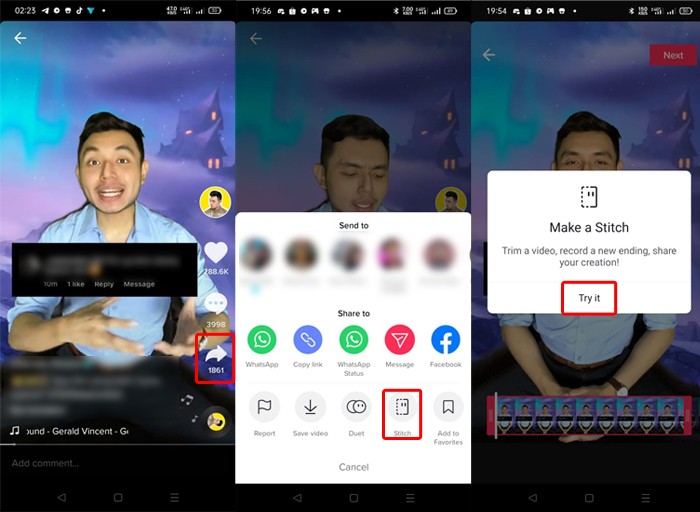
- Pada halaman Stitch, kamu dapat mengatur durasi maupun bagian yang diambil dari video tersebut untuk disematkan dengan video kamu
- Setelah bagian video yang diambil dirasa sudah cukup, maka tekan tombol Next
- Selanjutnya kamu akan diminta untuk membuat video oleh TikTok (baik berupa komentar, saran, sanggahan, atau lainnya)
- Tekan tombol Record berlambang lingkaran merah untuk mengambil video
- Atur efek, filter, kecepatan, dan lainnya
- Apabila semua proses telah selesai, tekan tombol Finish yang berlambang checklist di dalam lingkaran merah
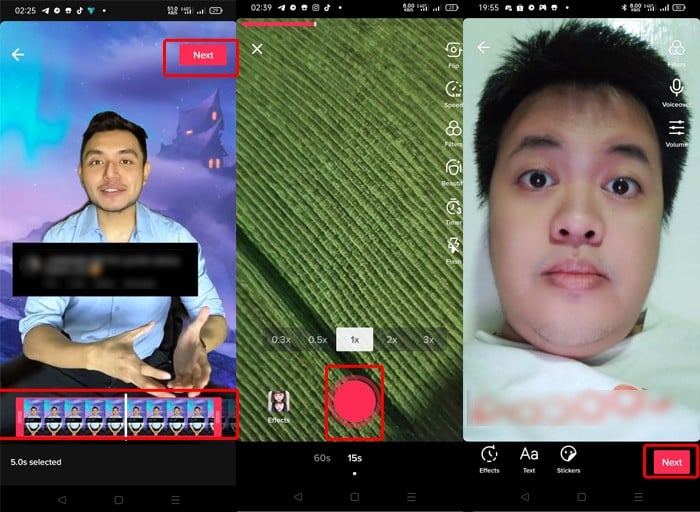
- Pada halaman Preview, kamu akan dihadapkan pada Stitch video yang telah digabungkan dan kamu masih bisa menambahkan efek, teks, stiker, filter, suara, maupun mengatur volume suara
- Apabila Stitch video dirasa sudah cukup dan bagus, maka tekan tombol Next
- Pada halaman Post, caption #stitch with (akun TikTok video orang yang dikutip) akan muncul secara otomatis
- Kamu pun bisa menambahkan caption, mention, maupun hashtag untuk membuat video menjadi lebih menarik
- Setelah semua pengaturan Stitch video dirasa sudah selesai di halaman Post, maka kamu tinggal menekan tombol Post
- Ttunggu hingga proses upload selesai
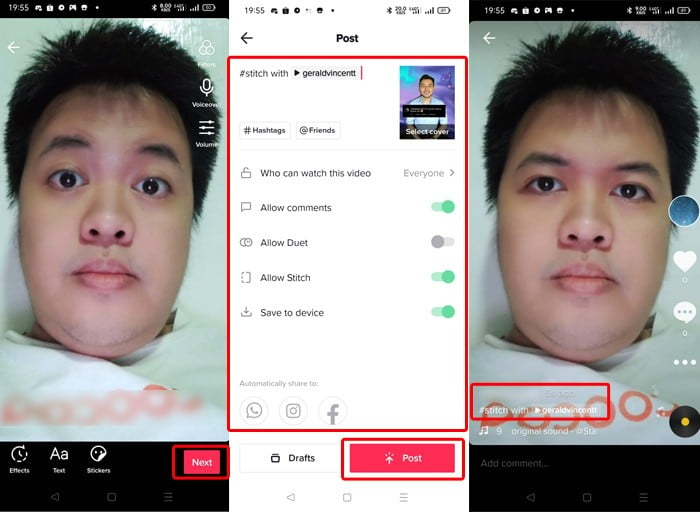
Nantinya pada saat Stitch Video kamu dilihat oleh pengguna lain di timeline, maka akan terlihat video viral yang sudah dikutip dan selanjutnya diikuti oleh video komentar atau saran dari kamu.
Sebagai catatan, kamu juga dapat mengatur siapa saja yang bisa melihat Stitch Video buatanmu seperti semua pengguna TikTok, hanya teman yang kamu ikuti di TikTok, atau hanya kamu sendiri saja.
Bahkan Stitch Video tersebut dapat kamu atur untuk disimpan dan dibagikan ke jejaring sosial lain,seperti WhatsApp, Instagram, atau Facebook setelah post berhasil dilakukan di TikTok.
Bisa dibilang cara untuk Stitch Video sangat mudah untuk dilakukan, namun fiturnya memang sedikit tersembunyi karena harus menekan tombol Share terlebih dulu.











Tinggalkan Komentar